키움증권 영웅문 비대면 계좌개설 방법
- 금융
- 2021. 1. 11.

키움증권 영웅문 비대면 계좌개설 방법
이전과 달리 은행이든 증권사든 계좌를 개설하기 위해서는 영업점을 방문해야했다.
하지만 이제는 이 모든 것을 '비대면'으로 처리가 가능하다.
증권사 앱의 사용방법에 익숙하지 않은, 주식을 시작하고 싶어도 주식계좌를 개설하는 방법을 모르는 초보분들을 위해 이 포스팅을 마련했다.
'본인의 신분증'과 '본인명의 은행 혹은 증권사 계좌번호'를 알고 있다면 누구나 주식계좌 개설이 가능하다.
증권사앱의 사용방법에 대한 이해가 높은 분들에게는 별 도움이 안될지 모르지만 증권사앱에 익숙하지 않은 주린이들은 이 포스팅을 보면서 키움증권의 비대면 계좌를 개설해 보기 바란다.
먼저 안드로이드 스마트폰 플레이스토어를 기준으로 설명을 하겠다.
구글 플레이스토어에 들어가 '키움증권'을 검색하자.


키움증권을 검색하면 위와 같은 '키움증권 영웅문S' 와 '키운증권 계좌개설'이라는 어플이 보인다.
키움증권을 이용해 주식거래를 하기 위해서는 두 개의 앱(어플)을 꼭 설치해야한다.
두 어플 모두 '설치'를 눌러준다.

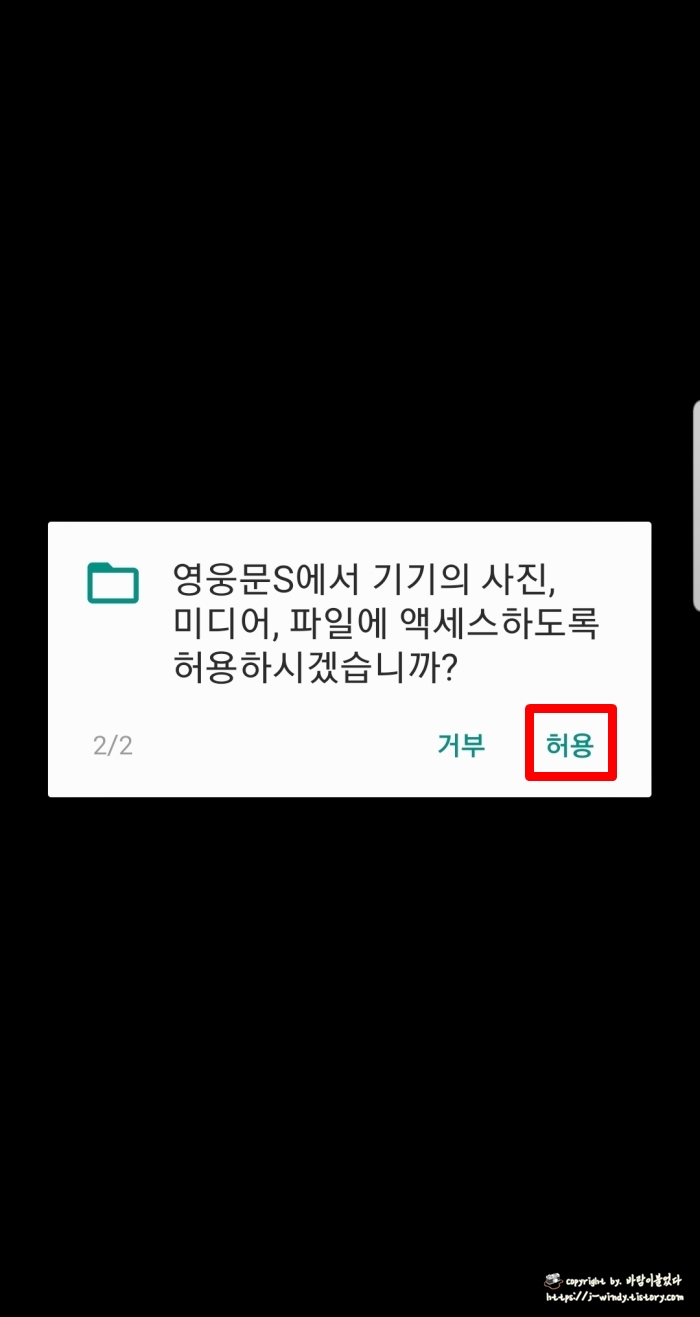
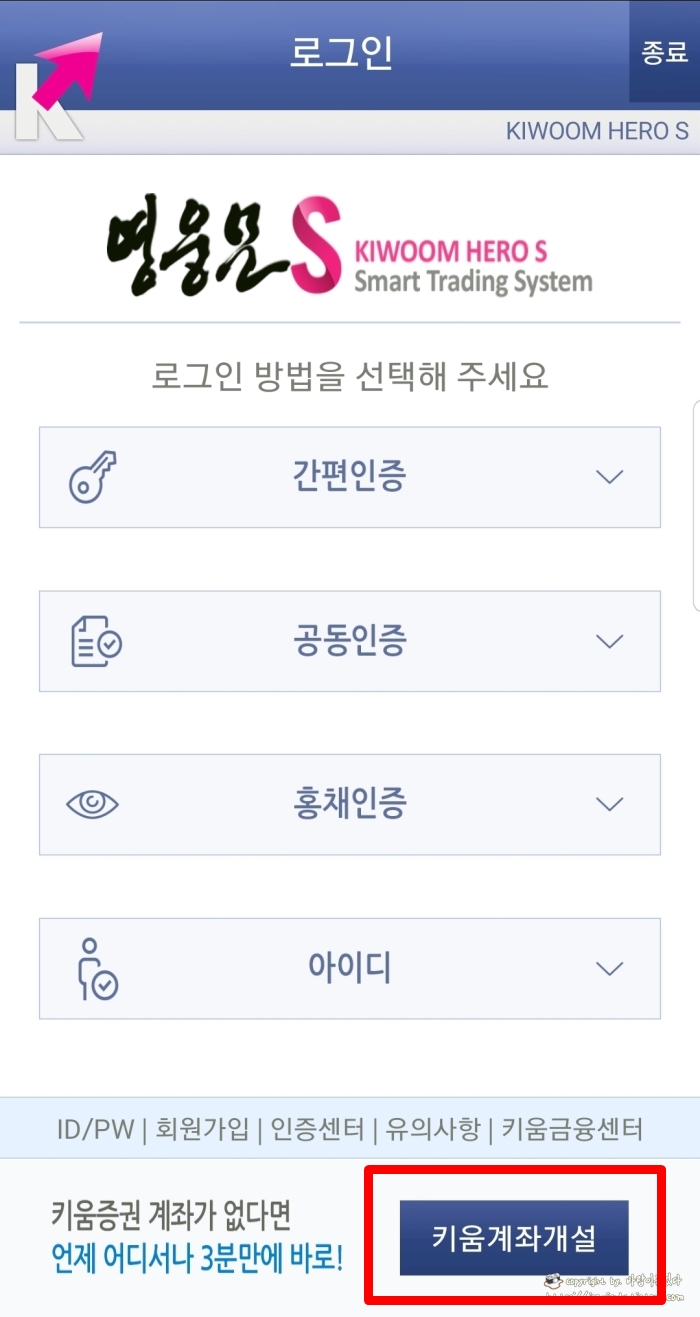
먼저 키움증권 영웅문S를 실행하면 접근권한 허용에 관한 안내가 팝업되는데 모두 확인과 허용을 눌러준다.
그럼 위 세 번째 사진처럼 영웅문S가 실행되는데 '키움계좌개설'을 눌러준다.
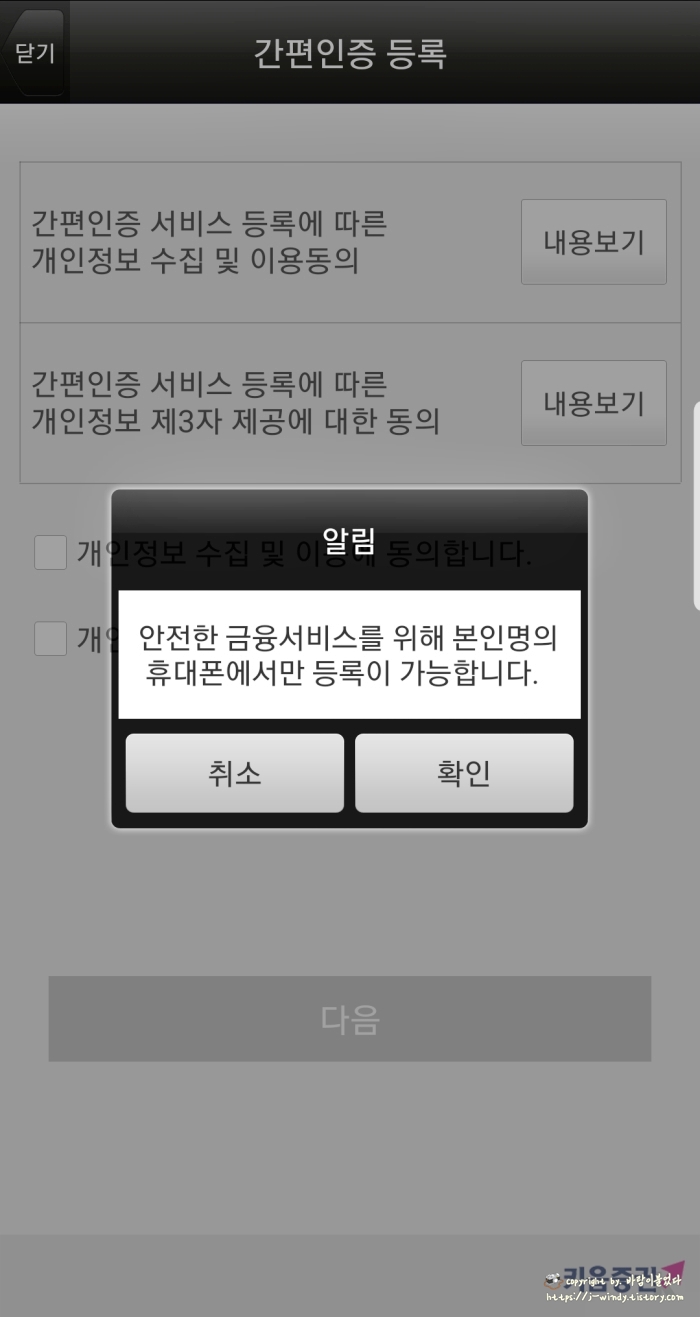
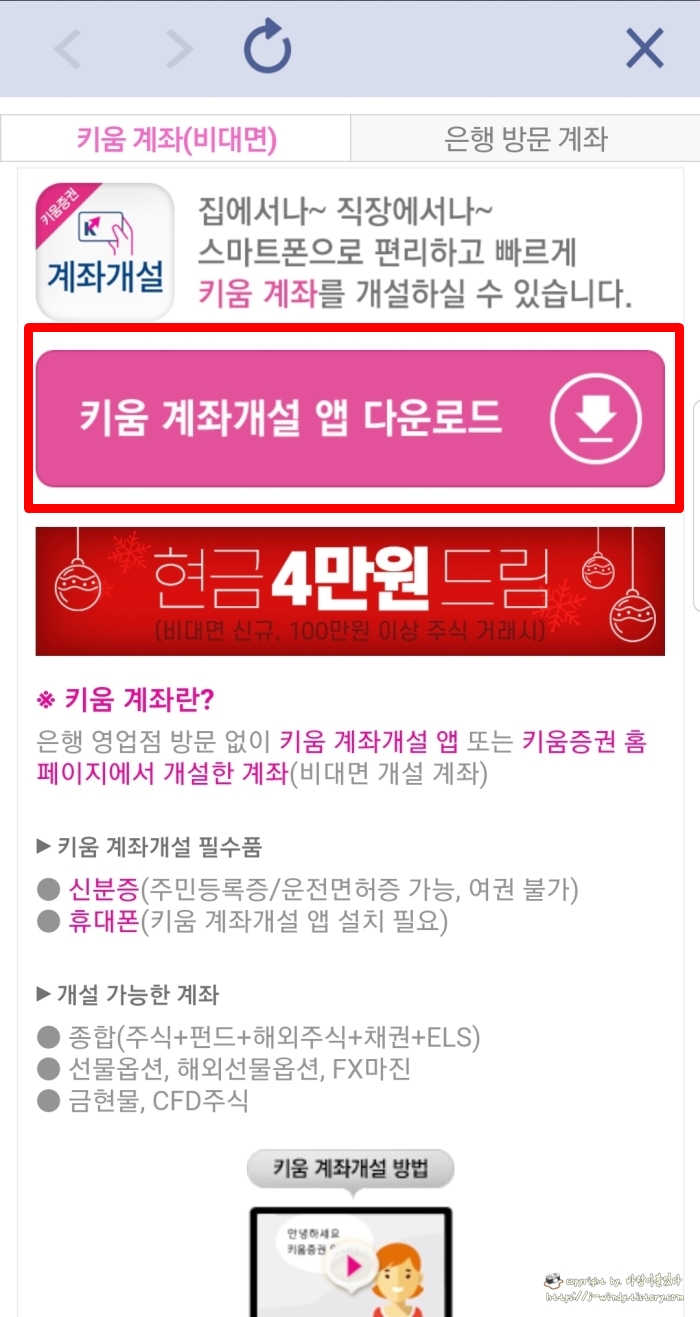
간편인증에 대한 안내에서 확인을 누르면 '키움 계좌개설 앱 다운로드'가 보인다. 눌러주자.
만약 위에서 언급했듯 키움증권 계좌개설을 미리 설치했다면 위의 과정 없이 바로 '키움증권 계좌개설'을 실행해도 무방하다.
지금부터의 계좌개설 사진은 보안정책상 스마트폰에서 캡처가 되지 않기에 카메라를 이용해 직접 촬영해보았다.
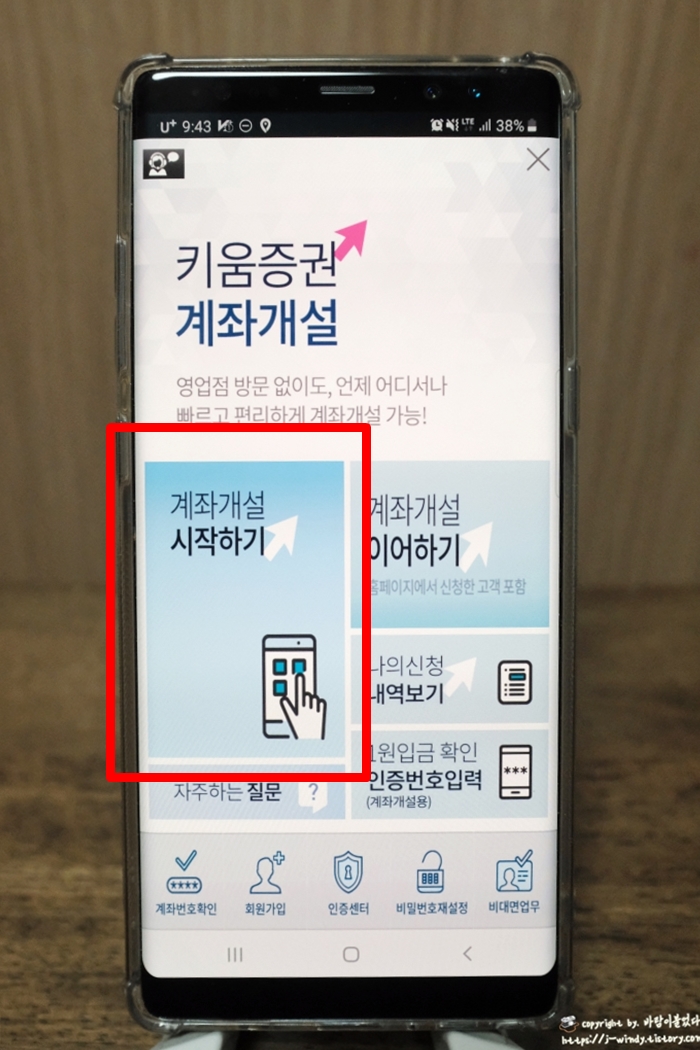
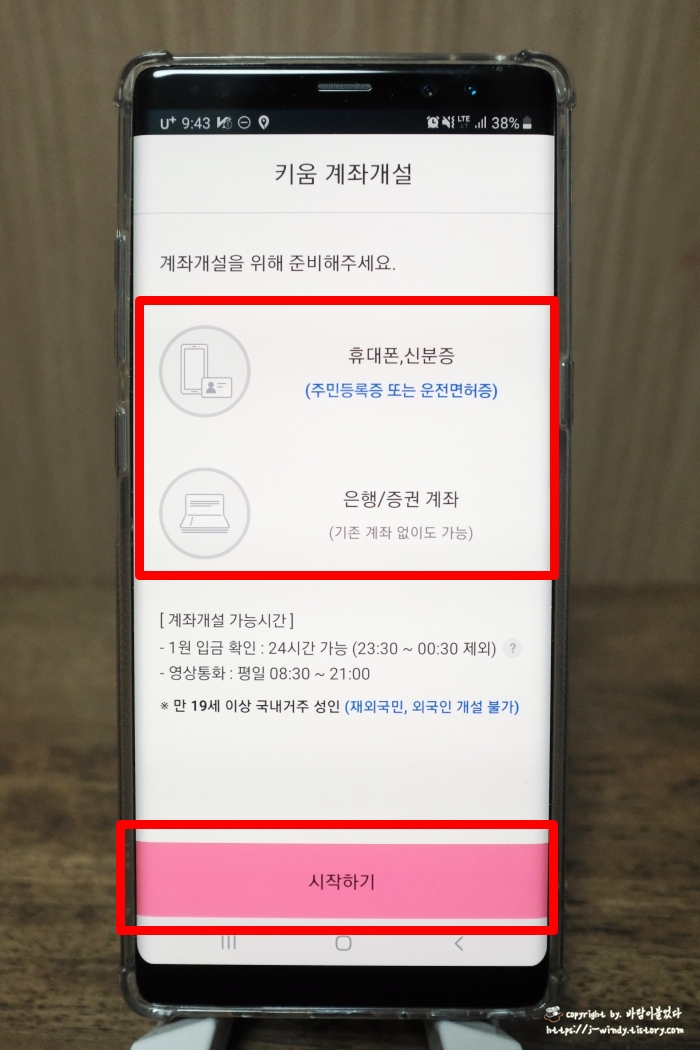
메인 화면에서 '계좌개설 시작하기'를 선택하면 '휴대폰, 신분증(주민등록증 또는 운전면허증), 은행/증권 계좌)'가 필요하다는 안내 메시지가 보인다.
키움증권 계좌개설 가능시간
- 1원 입금 확인 : 24시간 가능(23:30~00:30 제외)
- 영상통화 : 평일 08:30 ~ 21:00
계좌개설을 위해서는 23:30~00:30분만 피하면 된다.
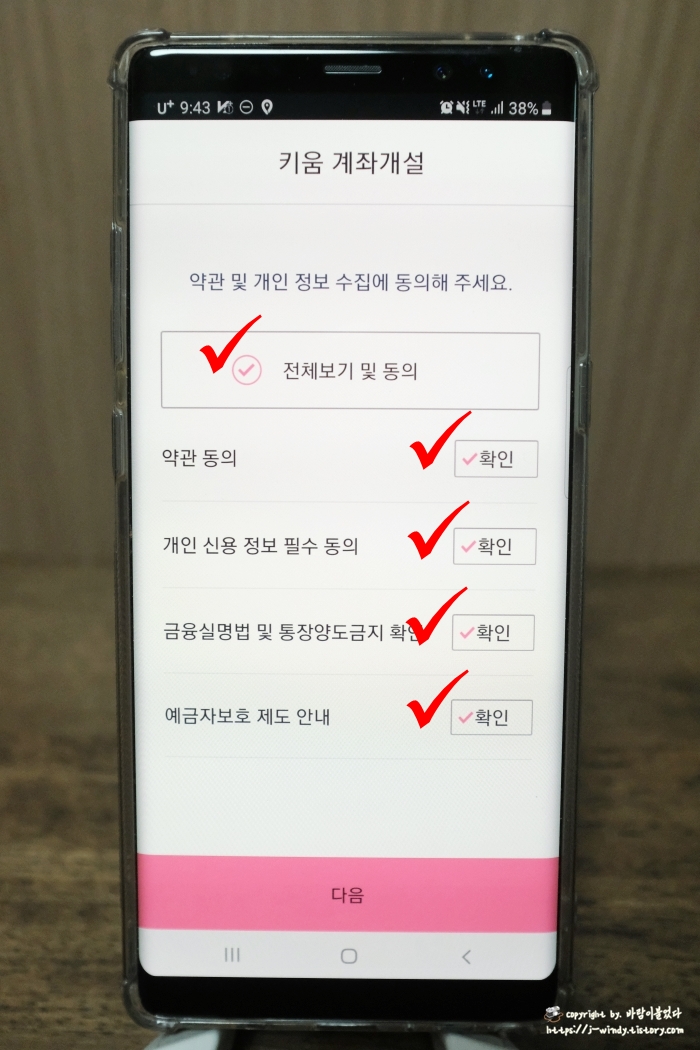
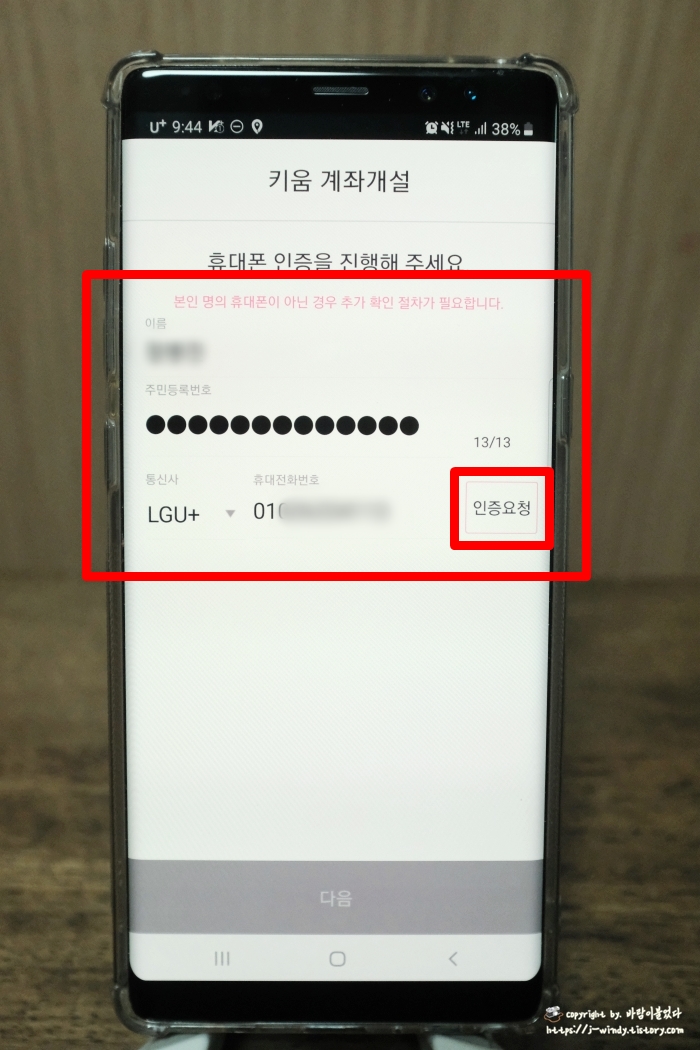
약관 및 개인정보 수집 동의에 모두 체크해준 후 다음을 누른 후 본인명의의 휴대폰 인증을 거친다.
이름, 주민등록번호, 통신사와 전화번호를 기입한 후 '인증요청'을 눌러주자.
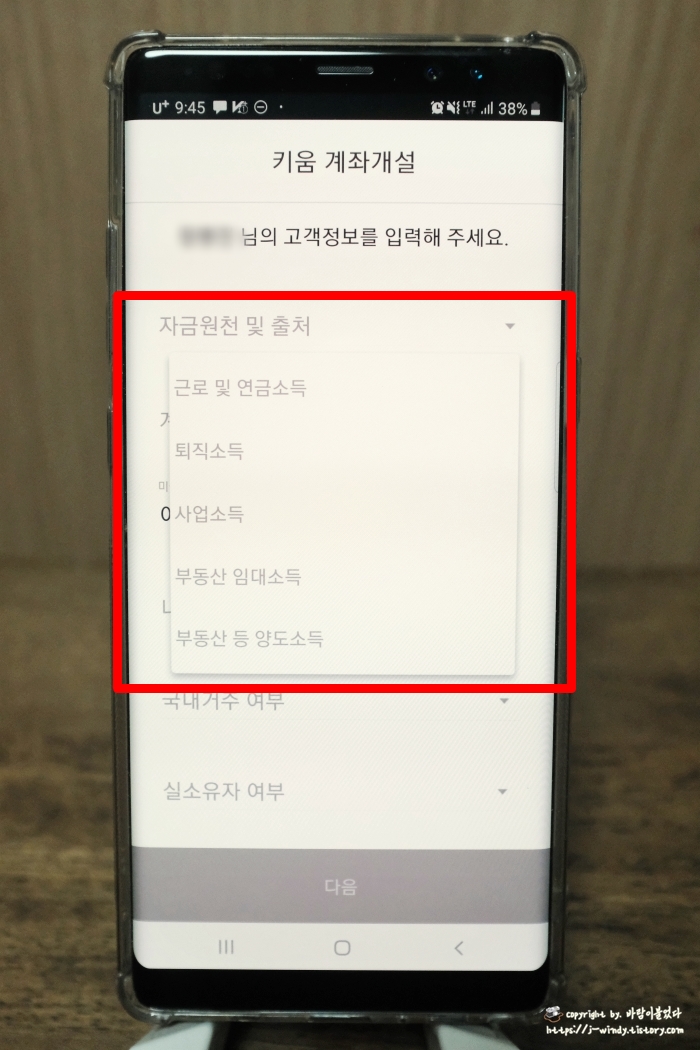
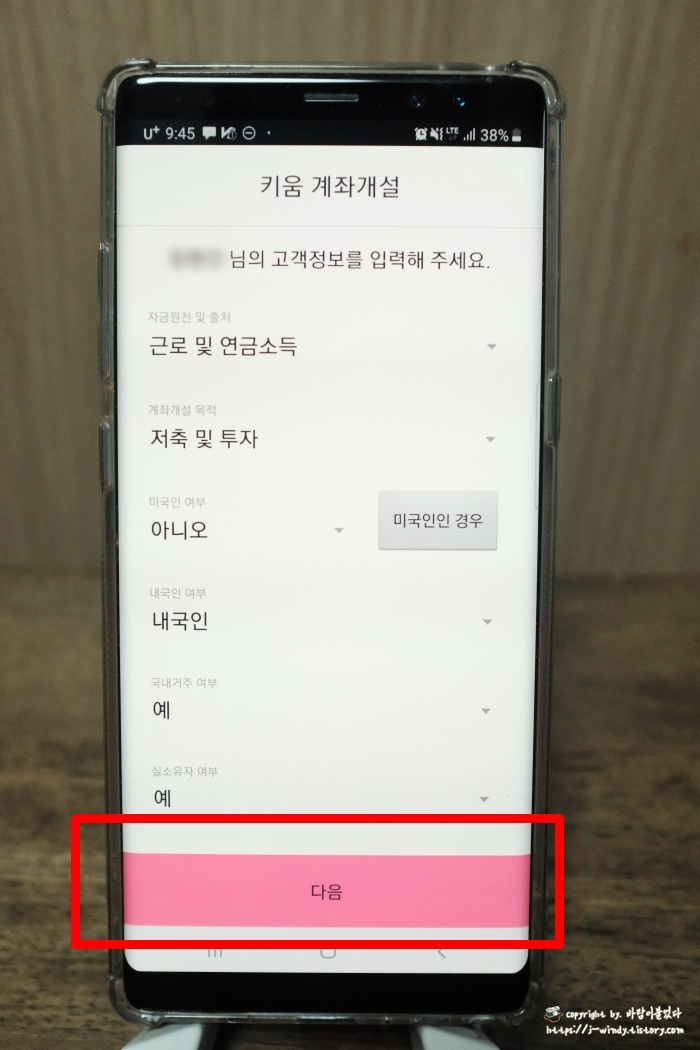
본인의 고객정보를 입력하는 곳이다.
자금원천 및 출처를 눌러 "근로 및 연금소득, 퇴직소득, 사업소득, 부동산 임대소득, 부동산 등 양도소득" 중에서 본인에게 맞는 자금원천을 선택한다. 나처럼 일반 회사원이라면 '근로 및 연금소득'을 선택한다. 기타 부분들을 체크한 후 '다음'을 누른다.
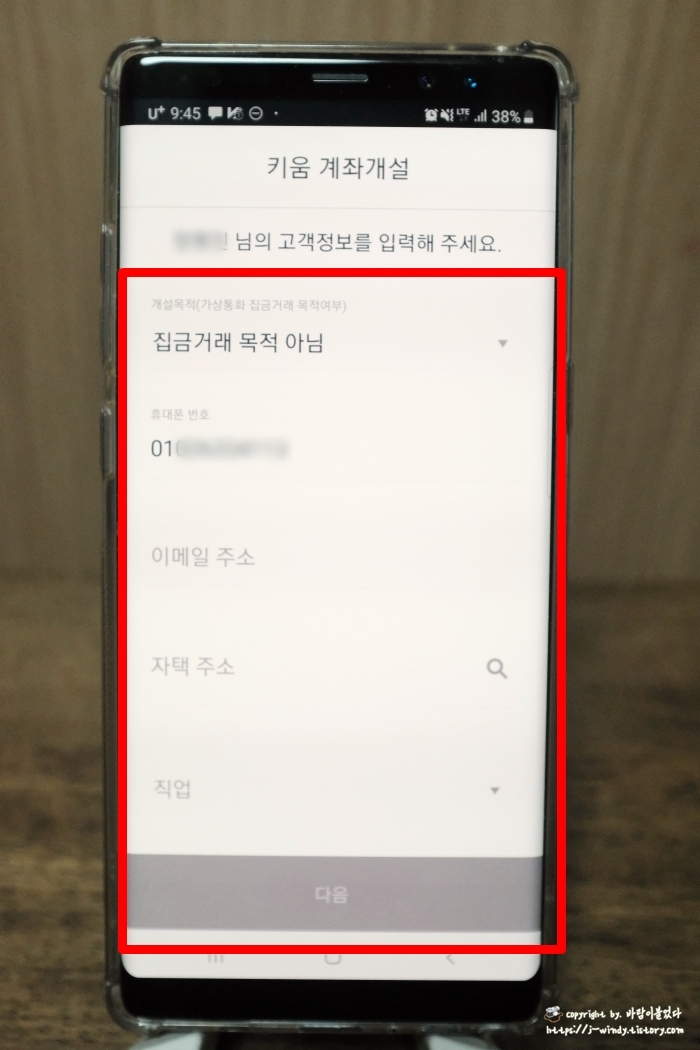
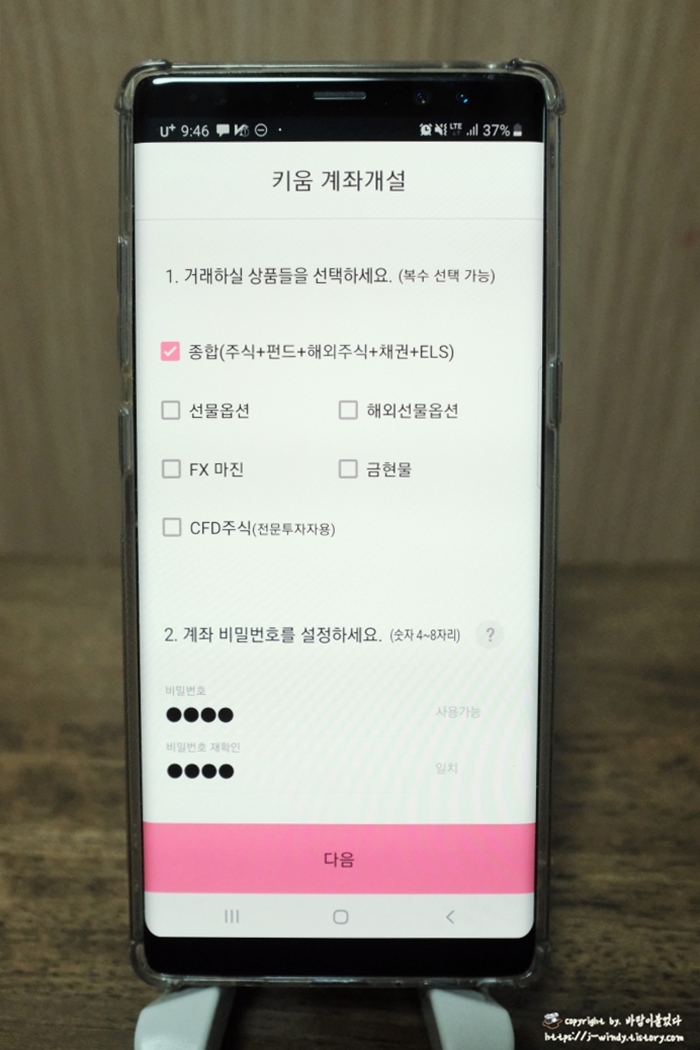
집금거래 목적 아님과 휴대폰번호, 이메일주소, 자택주소, 직업을 선택해 다음으로 넘어간 후 거래할 상품을 선택해야하는데 일반적인 주식투자를 하는사람들이라면 첫번째 '종합(주식+펀드+해외주식+채권+ELS')를 선택하면된다.
그리고 두 번째 메뉴에서는 '계좌 비밀번호'를 설정한다.
비밀번호를 두 번 입력하기 때문에 틀리지 않게 조심한다.
이때 숫자는 4~8자리다.
제대로 입력했다면 '다음'을 눌러주자.
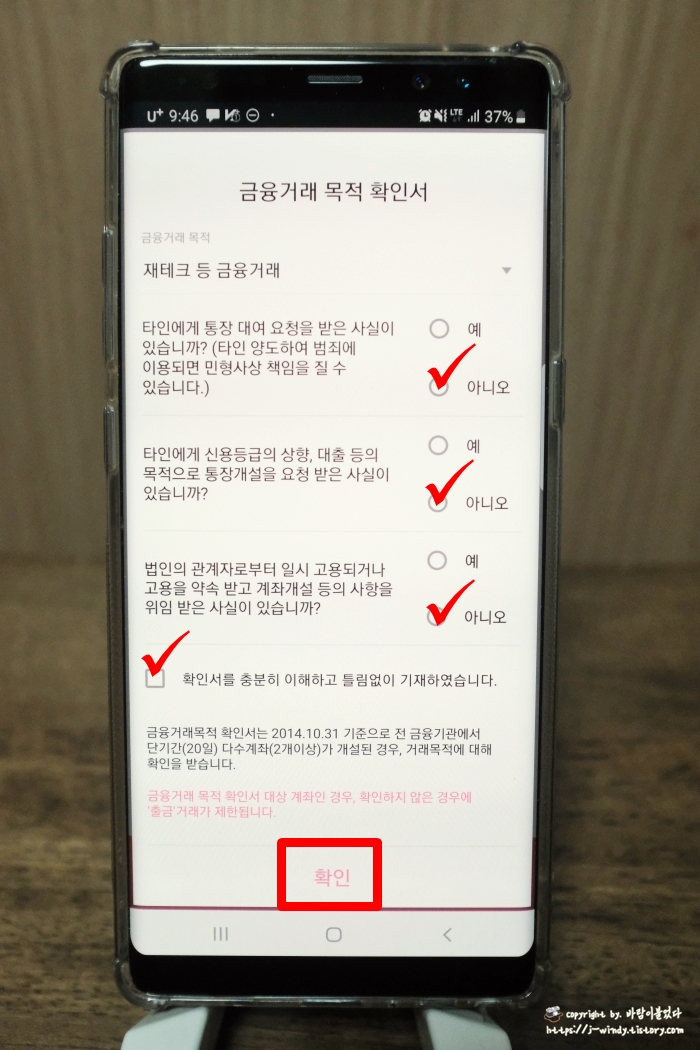
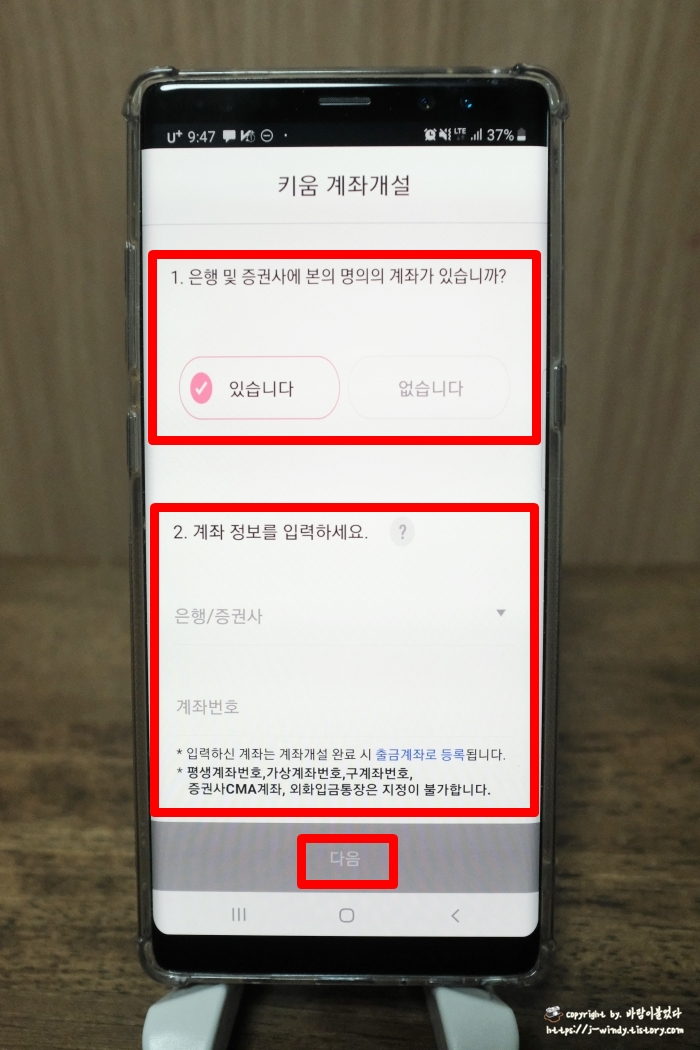
금융거래 목적 확인서에서는 혹시라도 타인에게 통장 대여 요청을 받은 사실이 있는지, 타인에게 신용등급의 상향, 대출 등의 목적으로 통장개설을 요청 받은 사실이 있는지, 계좌개설 등의 사항을 위임 받은 사실이 있는지를 확인하는 순서다. 모두 아니오를 선택한 후 체크박스에 체크하고 확인을 눌러준다.
본인 명의의 은행 및 증권사 계좌 확인 메뉴다. '있습니다'를 선택한 후 두 번째 항목에서 '은행/증권사'를 선택한 후 '계좌번호'를 입력. 다음을 눌러준다.


이제 미리 준비해둔 신분증을 촬영할 순간이다.
화면을 터치하면 카메라가 자동으로 실행이된다.
되도록 어두운 공간에서 본인의 신분증을 아래에 두고 촬영버튼을 누른다.
그럼 신분증 정보가 자동으로 입력이 될 것이다.
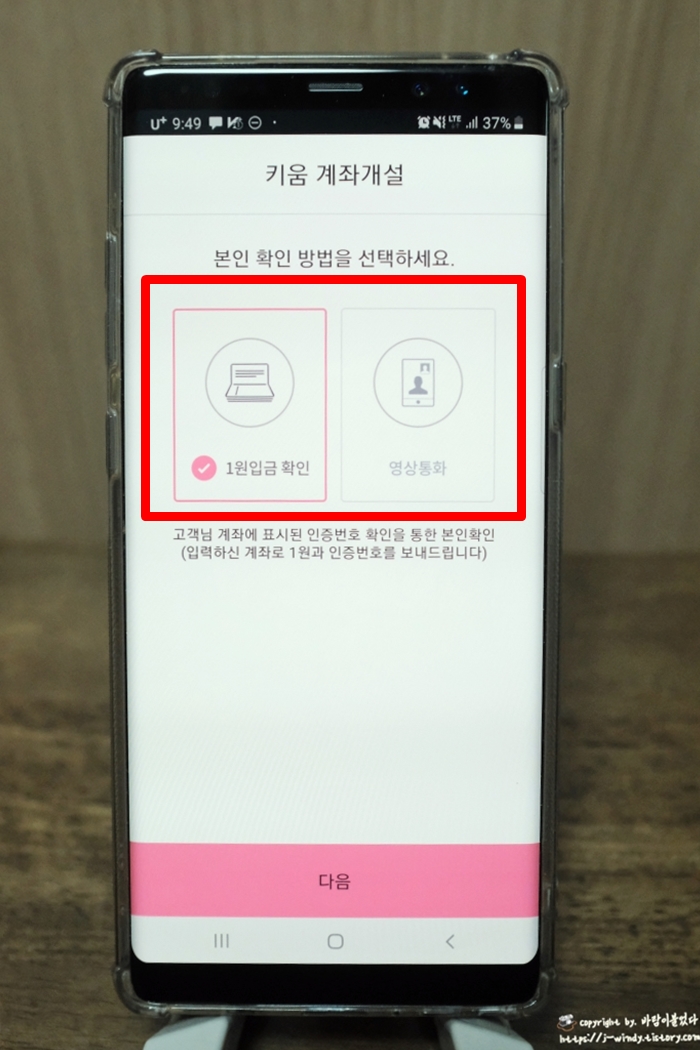
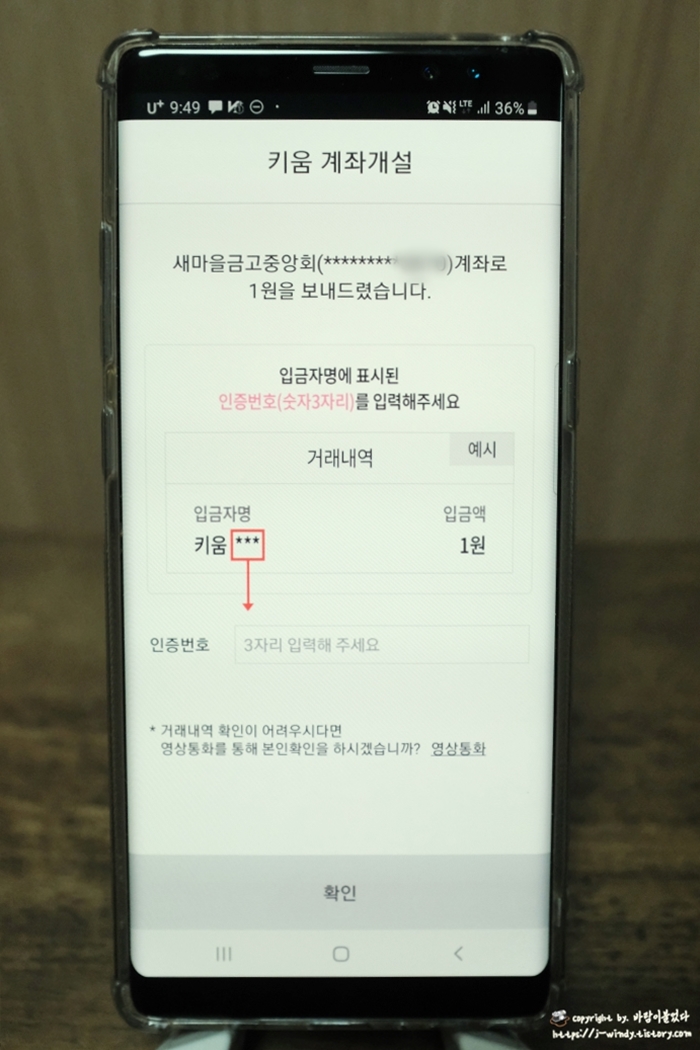
이제 앞에서 입력한 본인 명의의 은행/주식계좌 확인을 위해 키움증권에서 본인명이의 계좌로 1원을 보낸다.
이때 입금된 계좌를 확인한 후 입금자인 '키움' 뒤에 붙어있는 숫자 3자리를 인증번호에 입력하면된다.
만약 본인명의의 계좌에 입금이 되었을때 스마트폰으로 알림 설정이 되어있다면 쉽게 확인이 가능할 것이다.
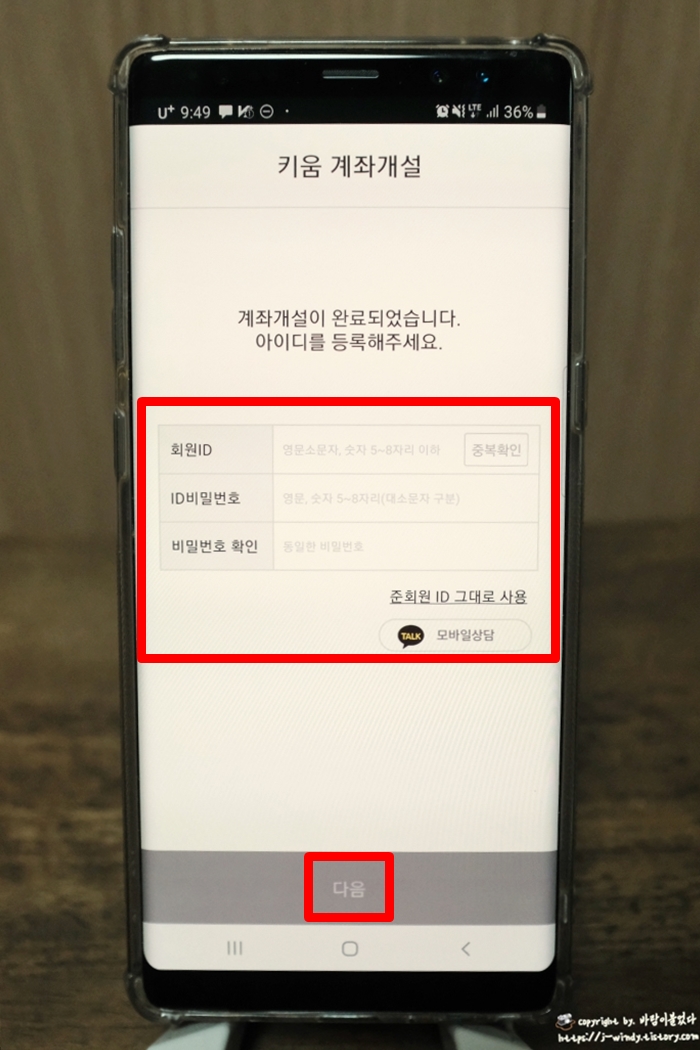
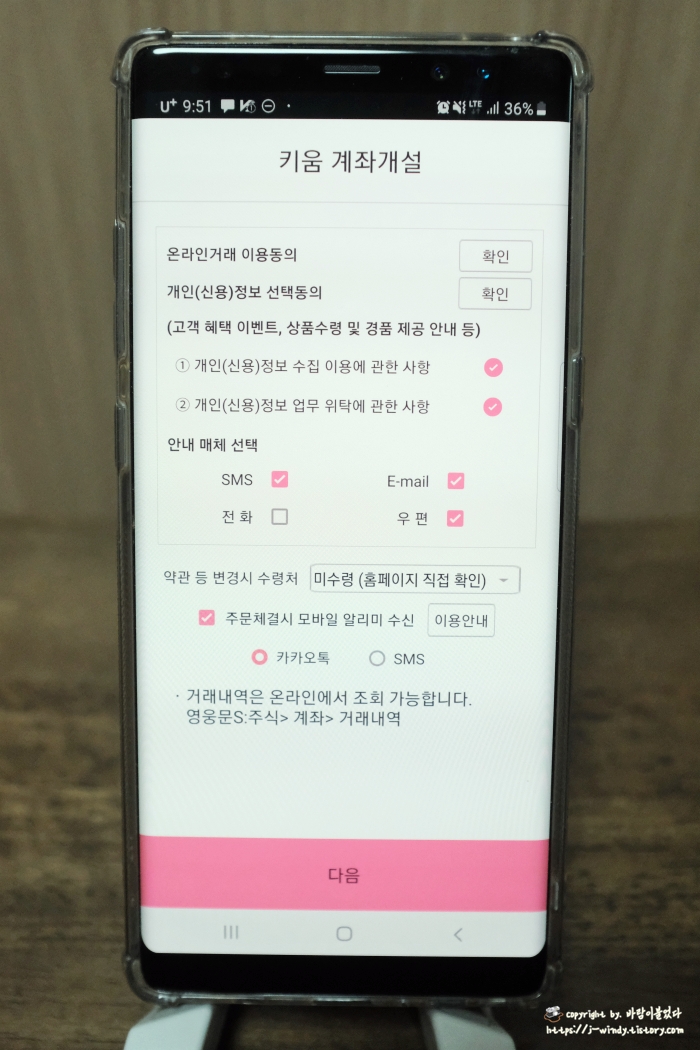
이제 계좌개설이 완료되었다는 메시지가 나타난다.
이제 이 곳에서는 본인의 회원ID, ID비밀번호를 만둔 후 다음을 선택하고 개인정보 선택동의에 체크 한후 안내받을 매체를 선택하도록 한다.(복수선택가능)
여기서 카카오톡을 선택하면 카카오톡을 통해 입금,출금, 주식매수, 주식매도 안내를 받을 수 있다.
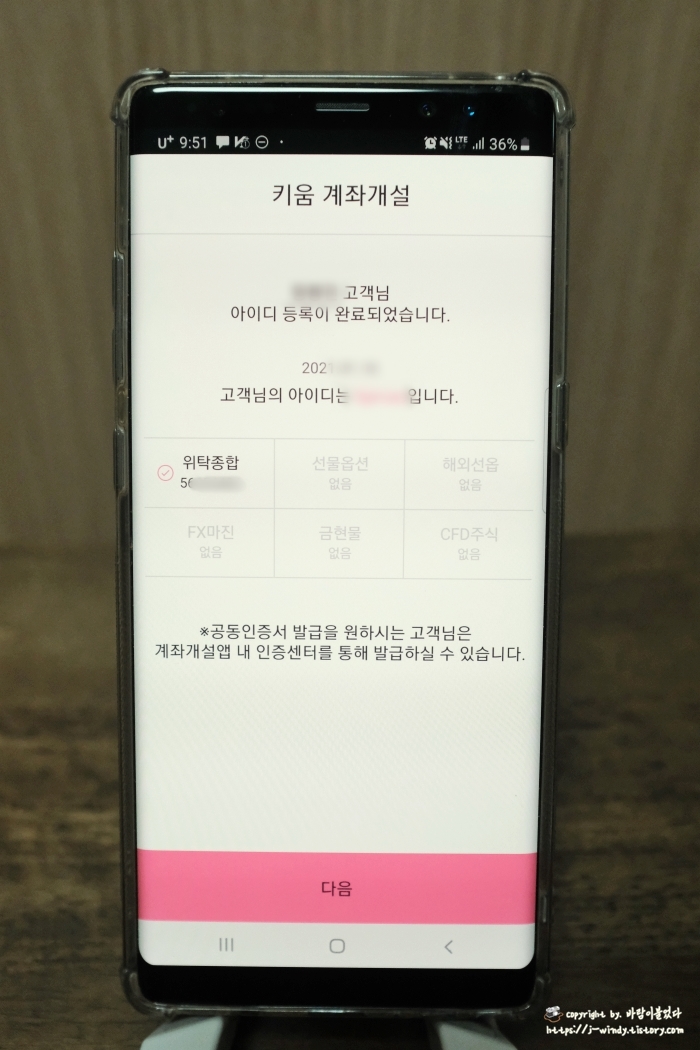
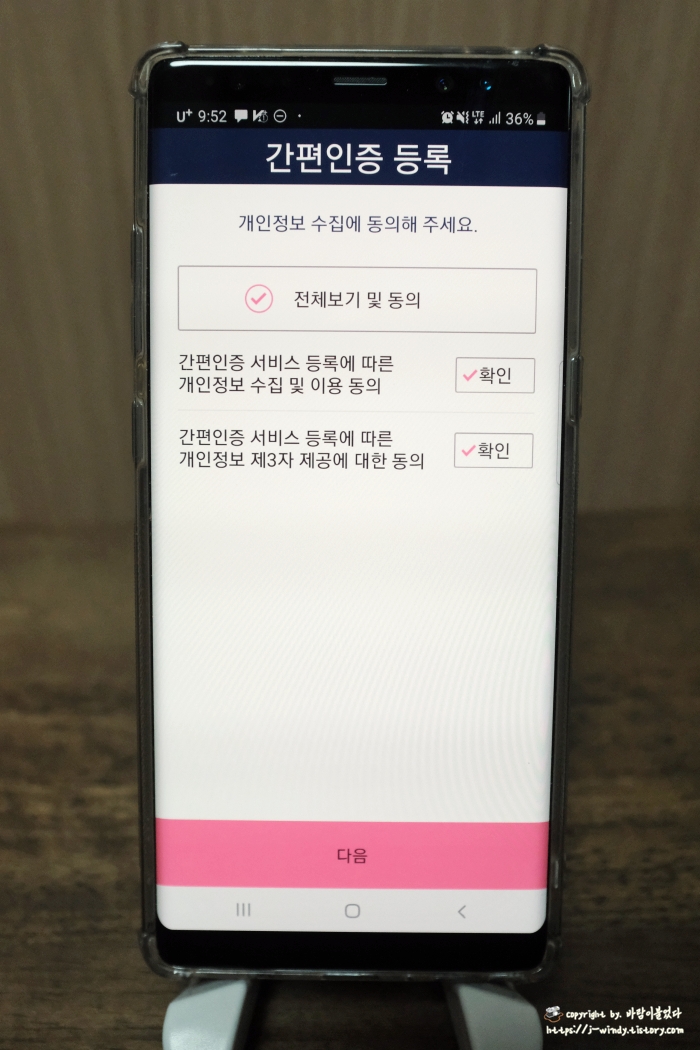
비대면으로 키움증권의 주식계좌가 개설된 모습이다.
다음을 누르면 모바일에서 사용하기 편하게 '간편인증 등록'화면으로 넘어간다.
전체보기 및 동의를 눌러 내용을 확인 후 확인 2개를 선택하고 '다음'을 눌러주자.

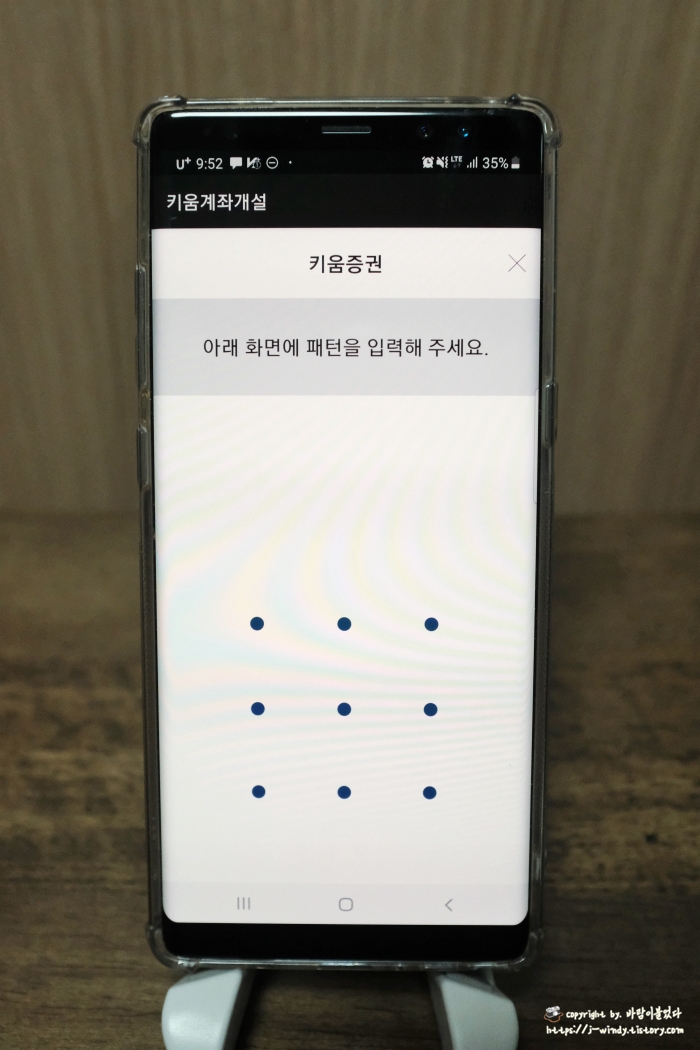
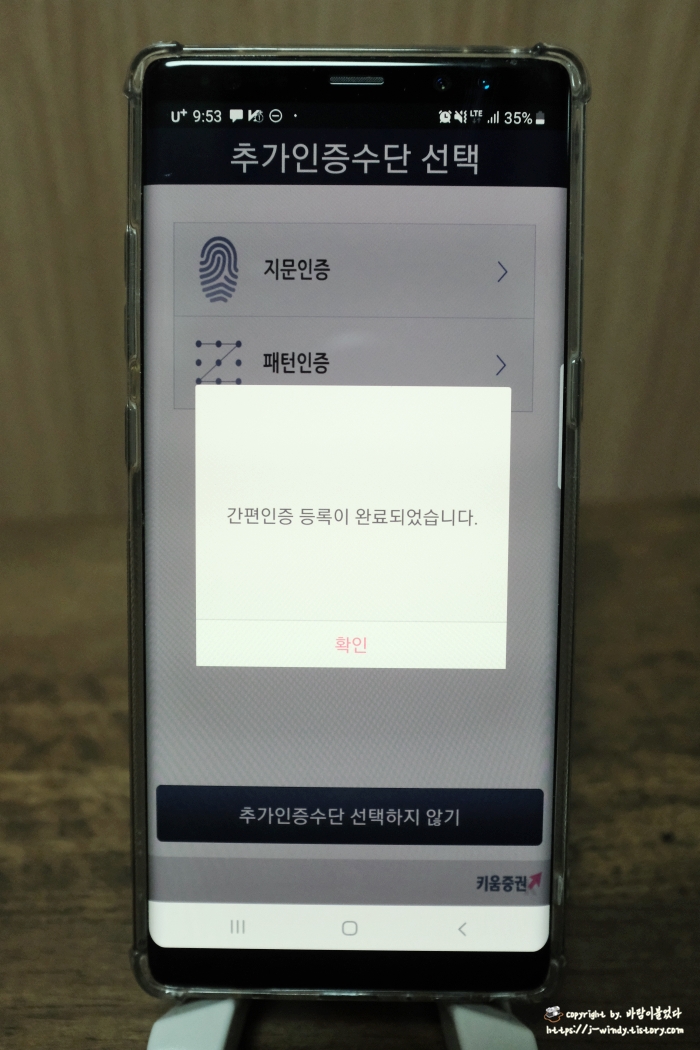
이 곳에서는 지문이증과 패턴인증 중 본인이 사용하기 편한 인증방법을 등록하면된다.
두 가지 모두 등록도 가능하다.
설정을 마치면 '간편인증 등록이 완료되었습니다'라는 메시지가 뜬다.
이제 주식거래를 위해 영웅문S에 들어가보자
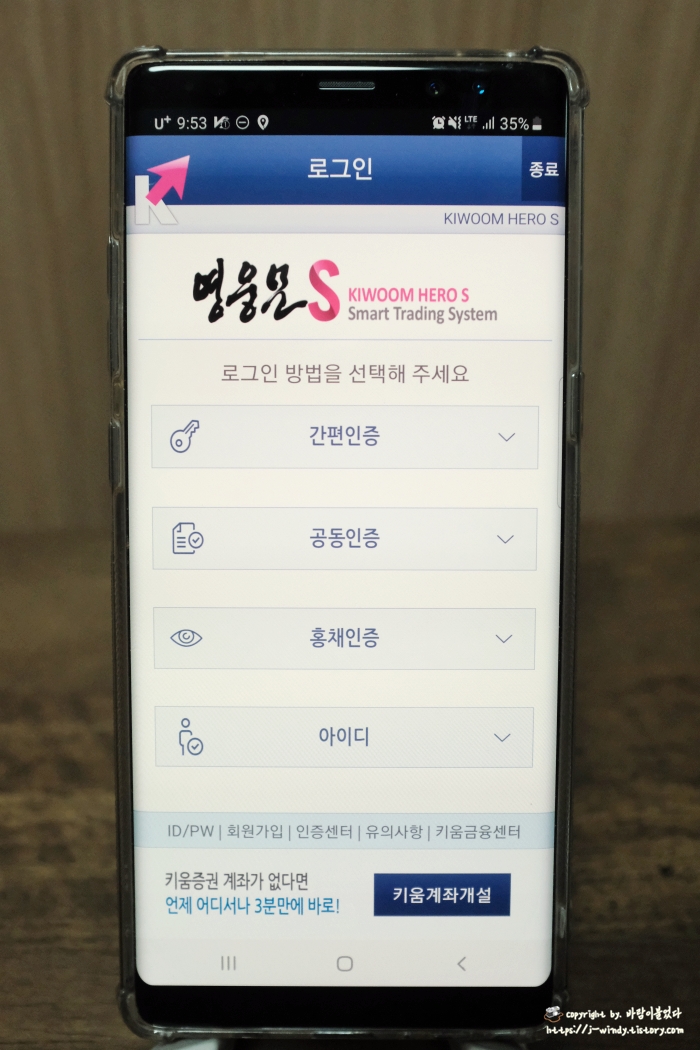
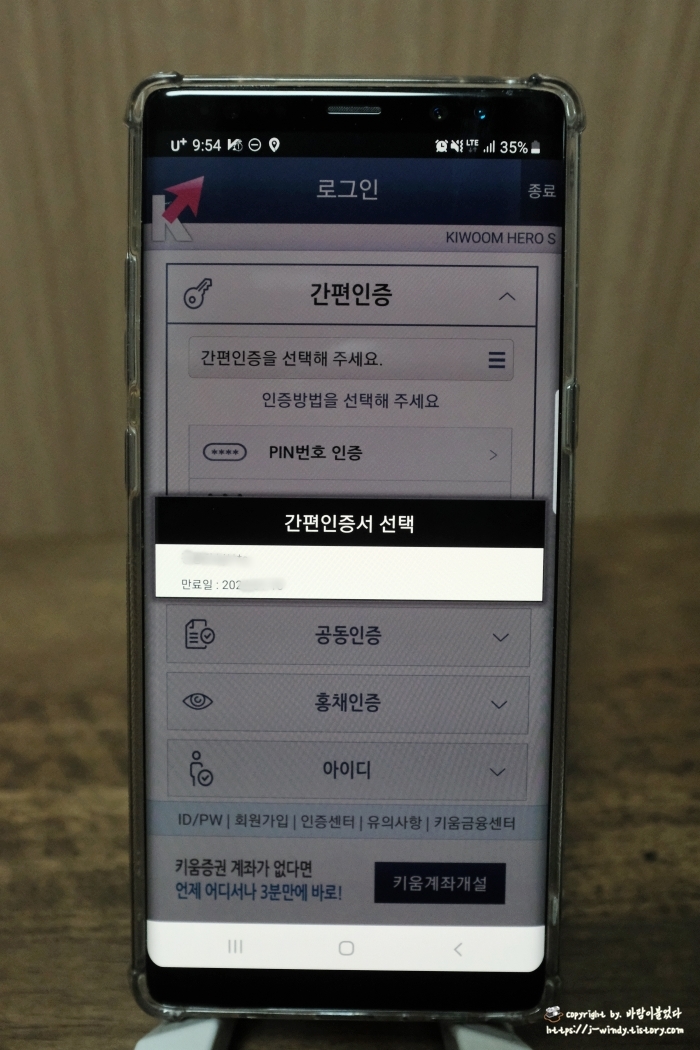
좀 전에 등록한 로그인에 사용할 방법을 선택하도록한다.
그럼 본인의 이름과 설정된 아이디가 보일 것이다. 선택해 주자.
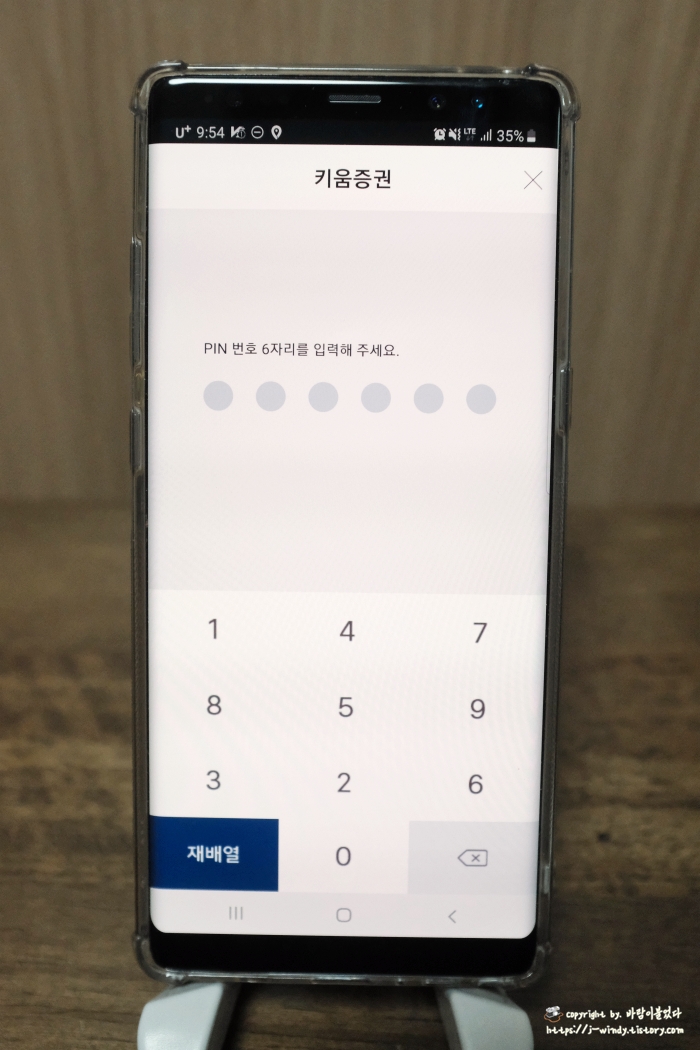
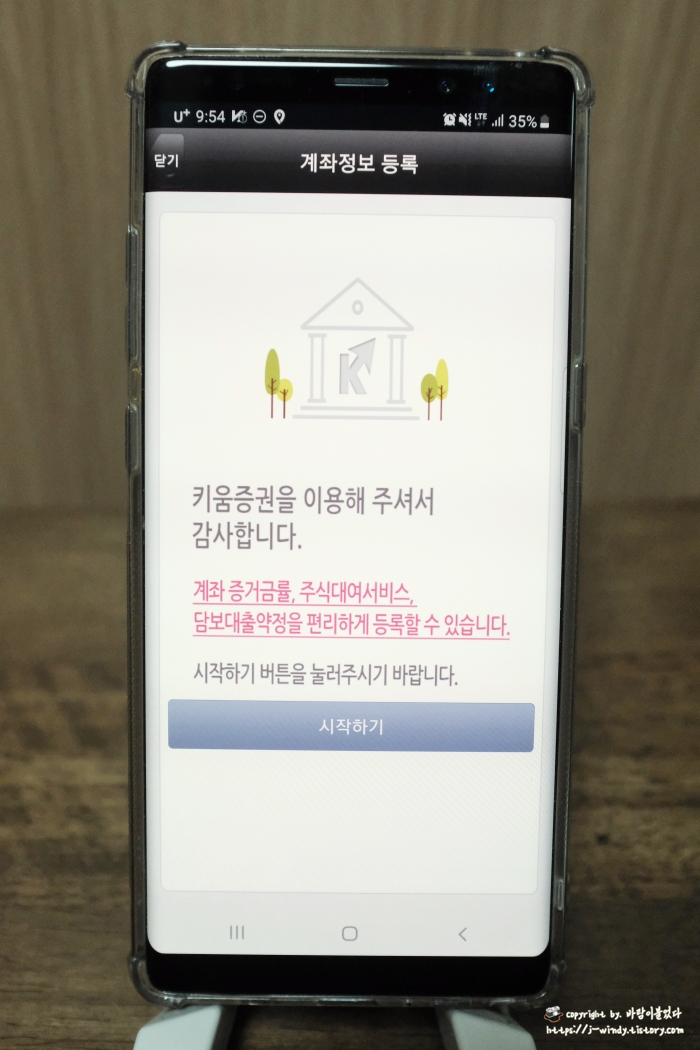
나는 간단하게 핀번호를 입력해 로그인해 보았다.
다 끝난 것 같지만 아직 아니었다.
키움증권을 이용해 주셔서 감사하다는 메시지와 함께 '계좌 증거금률, 주식대여서비스, 담보대출약정'등록을 위해 시작하기를 눌러준다.
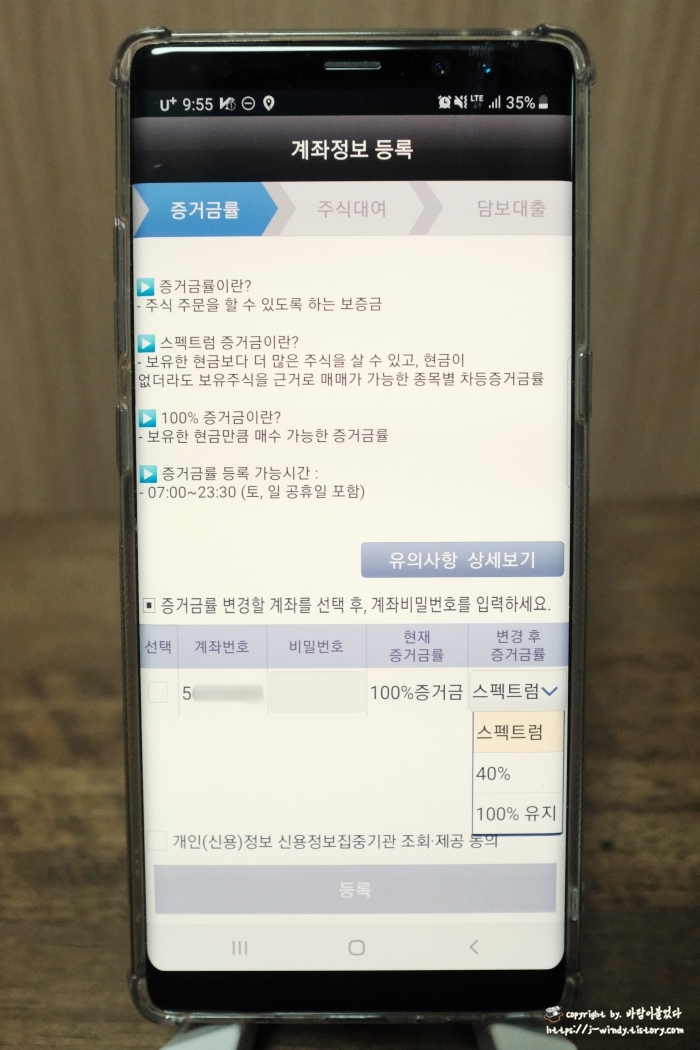
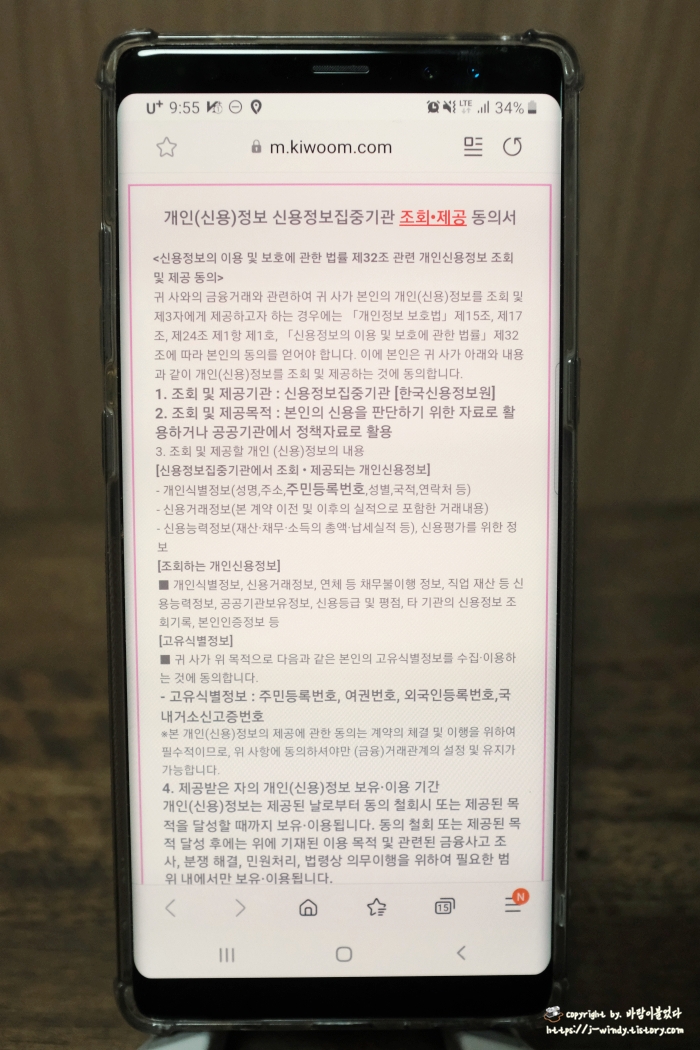

증거금률, 주식대여, 담보대출에 관한 설정 메뉴인데 메뉴를 잘 읽어보면 자세한 안내가 되어있다.
본인에게 맞는 투자 스타일을 선택한 후 등록을 눌러준다.
보유한 현금만큼만 매수 하려는 분들은 100%증거금을 선택하도록 한다.
주식계좌는 만들어 졌지만 당장 사용은 불가능하다.
키움증권에서는 신분증 진위확인이 완료가 되면 정상적으로 주식계좌를 이용할 수 있다.
신분증 확인이 수작업으로 진행되다 보니 2~3영업일 정도가 필요하다.
문자메시지로 '신분증 진위여부 확인이 완료되었습니다'라는 문자를 받았다면 모든 작업은 끝난 것이다.
자 지금까지 키움증권 영웅문S를 이용해 비대면으로 주식계좌를 개설해보았다.
많은 사진과 글들로 인해 어려워 보일지 모르지만 막상 해보면 아무것도 아니다.
이제 본인의 투자성향에 맞게 올바른 주식투자를 시작해 보기바란다.
▼함께 보면 좋은 금융 포스팅들▼
2020/12/31 - [금융] - 미래에셋대우 비대면 주식계좌 개설 방법
2020/08/24 - [금융] - 미래에셋대우 카카오톡(문자)알림 설정
2020/06/22 - [금융] - 미래에셋대우 연금저축펀드 비대면 계좌개설방법
2020/06/28 - [금융] - 연금저축펀드 제대로 알아보자



